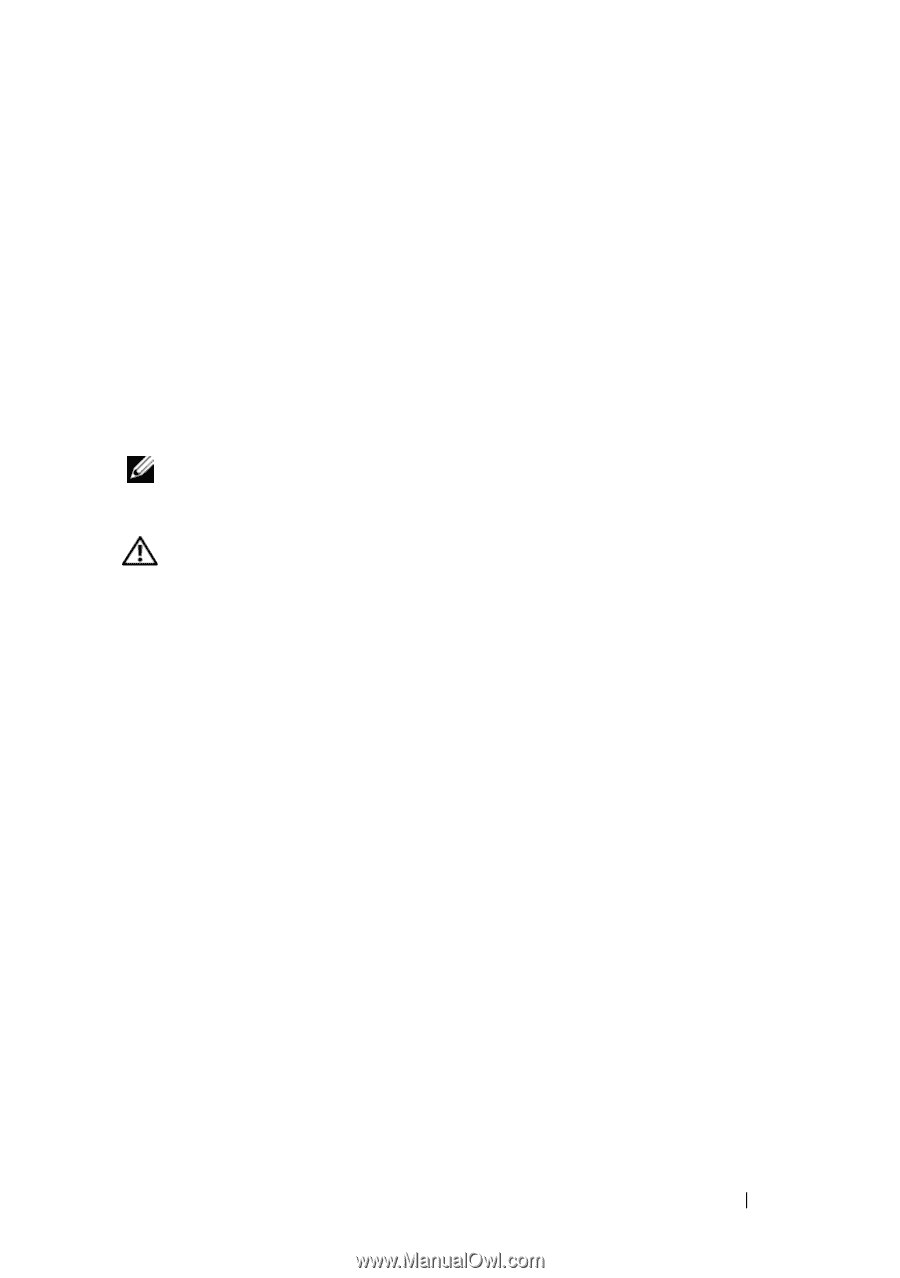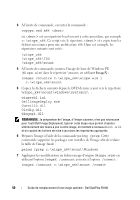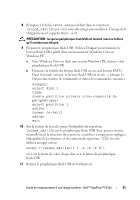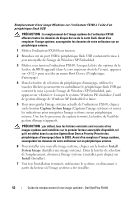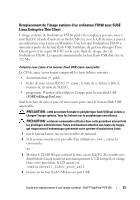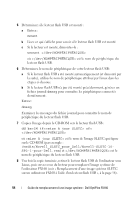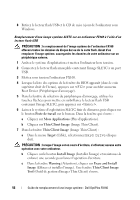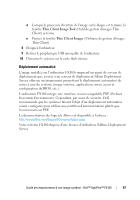Dell OptiPlex FX160 Dell™ OptiPlex™ FX160 Re-Imaging Guide - Page 55
Remarque, PrÉcaution
 |
View all Dell OptiPlex FX160 manuals
Add to My Manuals
Save this manual to your list of manuals |
Page 55 highlights
Création sous Windows d'un lecteur flash USB Linux amorçable Le CD de mise à jour fourni comprend les trois fichiers suivants : • documentation (*.pdf) ; • ficher de mise à jour SLETC (*.raw) ; le nom de ce fichier reflète le numéro de révision de SLETC ; • programme Windows d'installation d'image pour lecteur flash USB (USBDiskImageTool.exe). Pour créer sous Windows le lecteur flash USB amorçable, utilisez le programme USBDiskImageTool.exe pour copier le fichier SLETC sur le lecteur flash USB : REMARQUE : Microsoft .NET Framework v2.0 ou ultérieur doit être installé sur le système d'exploitation Windows à partir duquel est créé le lecteur flash USB amorçable. PRÉCAUTION : cette procédure formate le lecteur flash USB qui servira à charger l'image système. Tous les fichiers sur le lecteur sont effacés. 1 Sur un système sous Windows XP ou Windows Vista, insérez le CD de mise à jour SLETC dans un lecteur de CD-ROM, et le lecteur flash USB dans un port USB. 2 Ouvrez l'Explorateur pour afficher le contenu du CD de mise à jour dans une fenêtre. 3 Recherchez et exécutez USBDiskImageTool.exe. Sous Windows Vista, suivez les indications des messages du Contrôle de compte d'utilisateur pour continuer. 4 Dans la fenêtre USB Disk Image Tool (Outil de gestion d'image pour disque USB), cliquez sur le bouton Browse (Parcourir) et sélectionnez le fichier de mise à jour SLETC sur le CD. 5 Dans le champ Choose a USB device (Choisissez un périphérique USB), utilisez le menu déroulant pour sélectionner le lecteur flash USB. 6 Cliquez sur Write Disk Image (Écrire l'image) pour lancer l'opération d'écriture. Attendez la fin des processus Write... (Écriture) et Verify... (Vérification) avant de retirer le lecteur flash USB. 7 Lorsque le message Disk was imaged successfully (La copie de l'image sur le disque a réussi) apparaît, cliquez sur Close (Fermer). Guide de remplacement d'une image système - Dell™ OptiPlex™ FX160 55